アニメーションGIFは、自分の気持ちを表現するのに適した方法です。そして今、Snapchatを含む多くのメッセージングアプリがGIFをサポートしています。しかし、SnapchatスナップでGIFを送信する方法は? SnapchatメッセージでGIFを送信する方法は?この投稿は明確なステップを提供します。 GIFを無料で編集したいですか? MiniToolMovieMakerをお試しください。
場合によっては、SnapchatでGIFを誰かに送信したいことがあります。 SnapchatでGIFを作成するにはどうすればよいですか? SnapchatでGIFを送信する方法は?そして、SnapchatメッセージでGIFを送信する方法は?次の手順を確認し、SnapchatでGIFを送信する方法を学びます。
SnapchatスナップでGIFを送信する方法
このパートでは、SnapchatでGIFを送信する方法について説明します。この方法は、iPhoneおよびAndroidデバイス用のSnapchatに適用できます。
ステップ1.Snapchatを起動し、カメラをクリックします スナップするアイコン。
ステップ2.ステッカーをクリックします 画面の右側にあるアイコンをクリックして、 GIFをクリックします。 ボタン。
ステップ3.GIPHYウィンドウからGIFを検索して見つけ、それを画像に追加します。次に、GIFをスナップ上の任意の位置にドラッグアンドドロップできます。
ステップ4.最後に、[送信]をクリックします 右下隅にあるGIFを友達に送信して、ストーリーに投稿します。
かわいい動物のGIFはどこにありますか?この投稿をチェックしてください-かわいい動物のGIFとビデオのための最高のウェブサイト。
SnapchatメッセージでGIFを送信することは、会話を面白くするための良い方法です。 AndroidとiPhoneのSnapchatチャットでGIFを送信するにはどうすればよいですか?
Androidの場合
AndroidフォンのSnapchatメッセージでGIFを送信する場合は、Gboardアプリの助けが必要です。ほとんどのAndroidスマートフォンには、デフォルトでGboardがインストールされています。お持ちでない場合は、GooglePlayストアにアクセスしてダウンロードしてインストールしてください。
次に、[設定]をクリックして、デフォルトのキーボードとして設定します。>システム>言語と入力>ママージュキーボード Gboardスライダーをオンにします。
次に、SnapchatチャットでGIFを送信する方法の手順に従います。
手順1.Snapchatを開き、GIFを送信する相手のチャットルームに移動します。
ステップ2.テキストバーをクリックしてキーボードを開き、[GIF]オプションをクリックすると、多くのGIFが表示されます。
ステップ3.GIFを選択して、友達に送信します。
iPhoneの場合
iPhoneのSnapchatメッセージでGIFを送信する場合は、GIPHYキーボードを試してください。 iPhoneにGIPHYアプリをインストールした後、iPhoneの設定を開き、一般をクリックします。>キーボード>キーボード>新しいキーボードを追加…> GIPHY フルアクセスを許可をオンにします ボタン。
手順に従って、SnapchatチャットでGIFを送信します。
手順1.Snapchatを開き、GIFを送信する相手のチャットルームを開きます。
手順2.キーボードを開き、グローブを押します。 アイコンをクリックして、 GIPHYを選択します リストから。
ステップ3.次にGIFを選択し、[送信]をクリックします それをあなたの友人に送るために。
画像ギャラリーに多くのGIFがある場合があり、Snapchatで保存した興味深いものを友人と共有したい場合があります。カメラロールからSnapchatでGIFを送信するにはどうすればよいですか?
手順1.カメラロールに移動してGIFを開きます。
ステップ2.共有をタップします ボタンをクリックして、 Snapchatを選択します リストのアイコン。
ステップ3.GIFを友達に送信するか、ストーリーに直接投稿します。
Windows用の最高のGIFメーカー
また、WindowsのビデオクリップからGIFを作成する場合は、MiniToolMovieMakerを試すことができます。これは、複数のビデオファイルタイプからGIFを作成できる無料のビデオからGIFへのコンバーターです。また、変換する前に、トリミング、分割、回転、フィルターの追加など、ビデオクリップを編集することもできます。
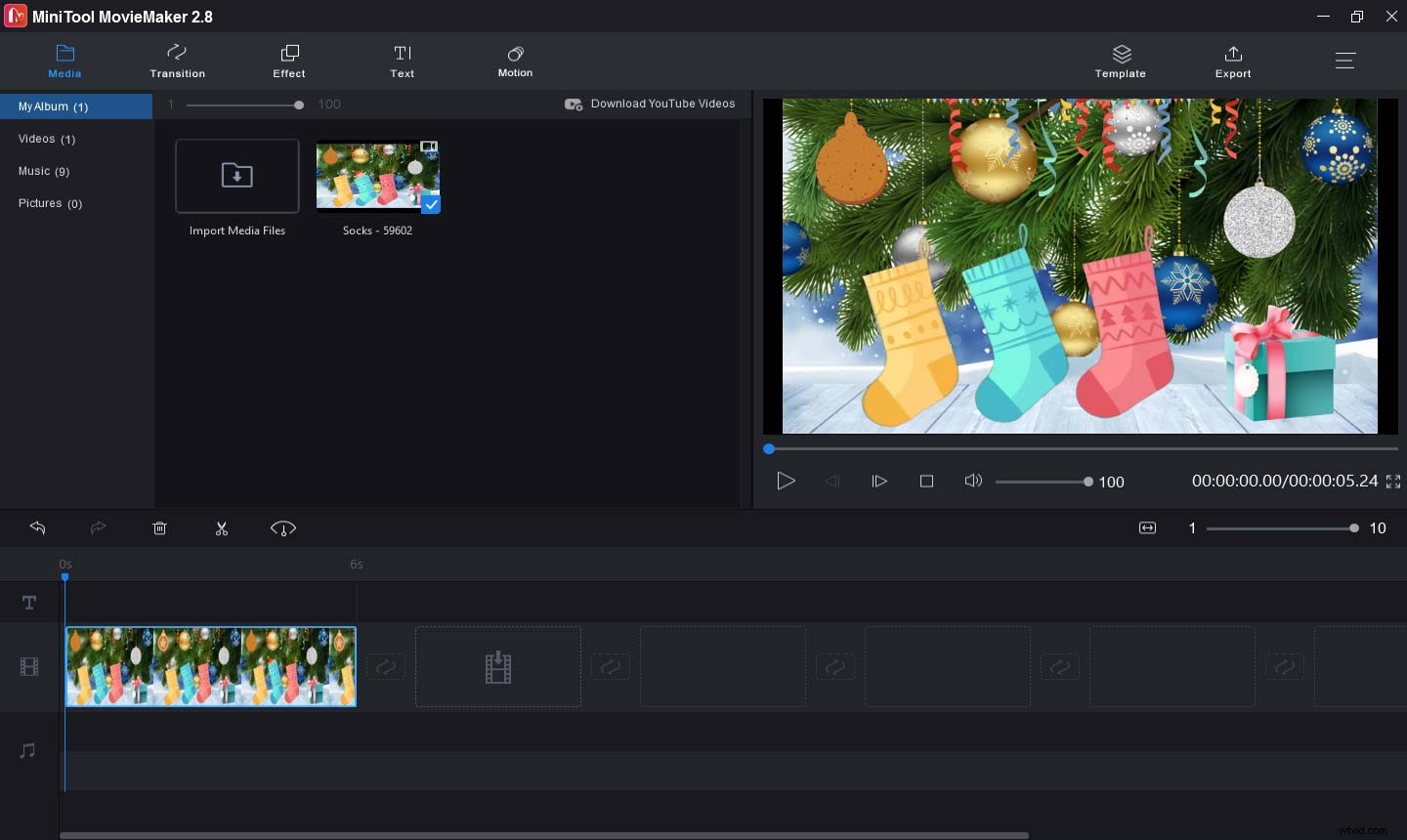
SnapchatでGIFを送信する方法は以上です。方法を選択して、お気に入りのGIFを友達と共有できます。
